Diagramme erzeugen
Einzelne Fragen/Variablen können über die Navigationsleiste links ausgewählt werden. Sie können entweder die jeweilige Frage in der Navigationsleiste anklicken oder diese per Drag&Drop nach rechts auf die Arbeitsfläche ziehen. Sie können auch mehrere Fragen nacheinander anklicken oder per Drang&Drop auf das Dashboard ziehen und so für Sie individuelle Dashboards selbst erzeugen.
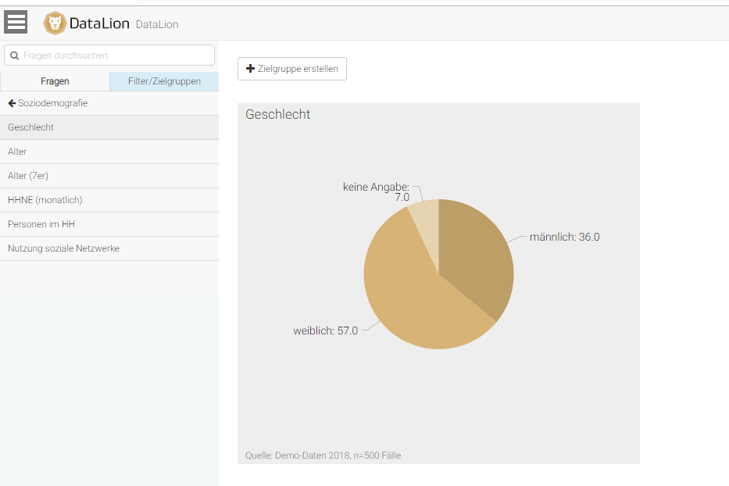
Wenn Sie die Diagramme erzeugt haben, können Sie diese mit verschiedenen Funktionen bearbeiten. So können Sie z. B. über das Zahnradsymbol den Diagrammtypen ändern oder über das Lupen-Symbol das Chart vergrößern.
Sie finden zahlreiche Funktionen auf der Bearbeitungsleiste.
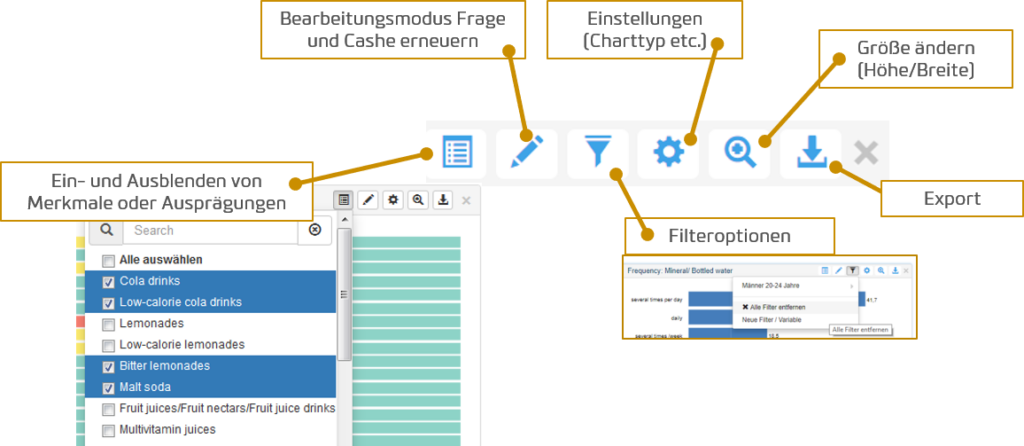
Filter auf einzelne Diagramme setzen
Klicken Sie in der Navigationsleiste links auf den Reiter Filter/Zielgruppen, können Sie die Ausprägungen als Filter verwenden und per Drag & Drop auf ein bestehendes Diagramm ziehen.
Die Ausprägung wird zunächst als Gruppierungsvariable (Split) in das Diagramm eingefügt.
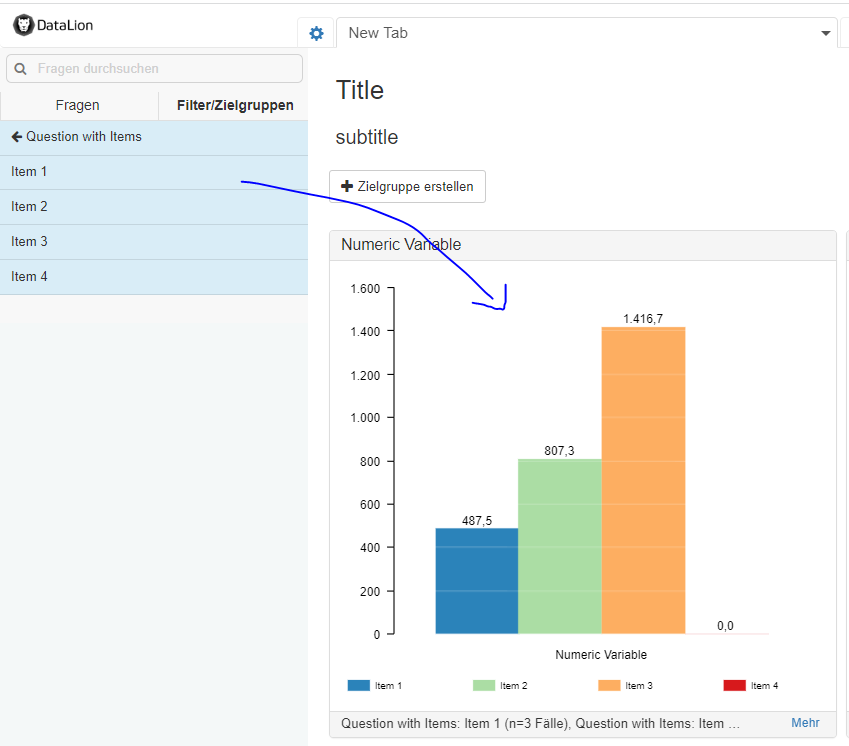
Filtermenü im Chartheader
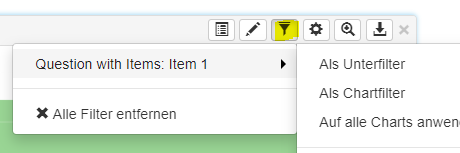
Im Filtermenü des Diagramms stehen folgende Optionen zur Verfügung:
- Als Unterfilter: Erzeugt eine zweistufige Filterung. Nur im Diagrammtyp Tabelle verfügbar.
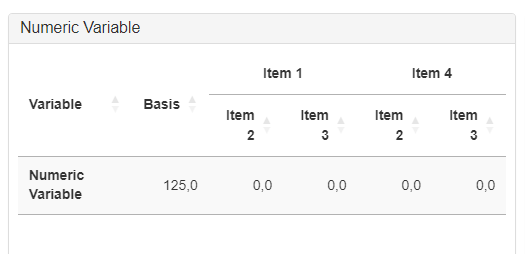
- Als Chartfilter: Der Filter wird nicht als Gruppierungsvariable (Split) verwendet, sondern filtert die Basis des gesamten Charts auf die Filterausprägung.
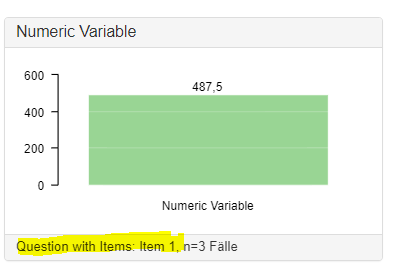
- Auf alle Charts anwenden: Die Filtereinstellung des Diagramms wird auf alle Diagramme des Dashboards angewandt.
- Nach oben/unten: Die Reihenfolge der Filterausprägung wird geändert.
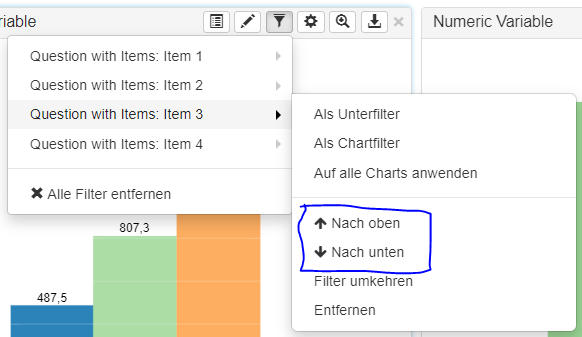
- Filter umkehren: Der Filter wird umgekehrt.
- Entfernen: Entfernen des Filters
